 MiniTool Partition Wizard voor het maken van partities op een SSD of HDD
MiniTool Partition Wizard voor het maken van partities op een SSD of HDD

MiniTool Partiton Wizard.
MiniTool Partition Wizard is een handig programma waarmee ervaren computergebruikers een HDD of SSD in partities kunnen onderverdelen.
De standaard versie van de tool is beschikbaar als gratis download. Voor Pro-, Server en Enterprise versies moet een licentie gekocht worden.
Minitool Partition Wizard kun je gebruiken om onder Windows 10 partities aan te maken. Maar ook oudere versies van Windows, waaronder Windows 7 en Windows 8, werken zonder problemen met deze handige tool.
Tip:
Klik hier voor EaseUS Partition Manager, een goed alternatief voor de hier besproken software.
Mogelijkheden en ervaringen
Minitool Partition Wizard biedt een aantal mogelijkheden rondom het beheer van harde schijven en van partities op harde schijven. Het programma maakt geen onderscheid tussen een normale harddisk (HDD) of solid state disk (SSD). Met beide soorten harddisks werkt de software zonder problemen samen.
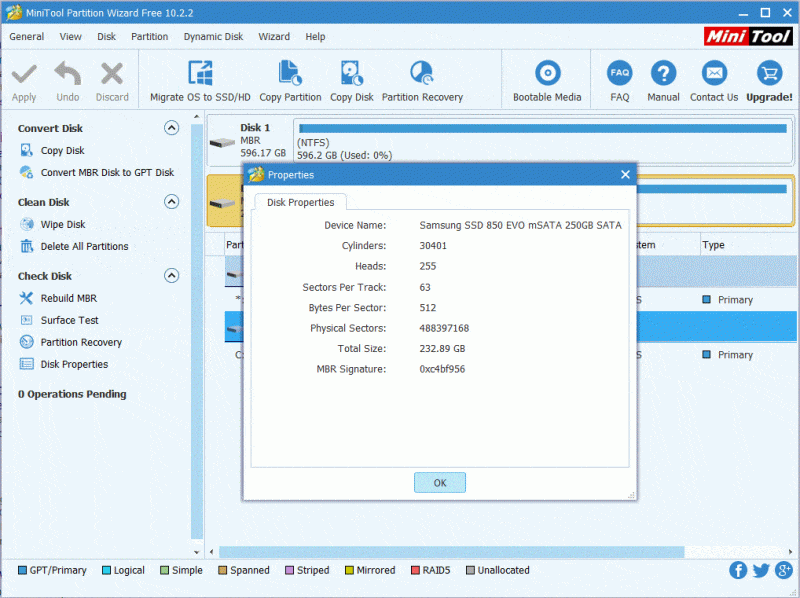
De interface van Partition Manager met daarin zichtbaar de HDD en SSD in mijn computer (Windows 10).
Allereerst kun je met Partition Wizard een harde schijf onderverdelen in twee (of meerdere) partities. Zo kun je van een harde schijf twee verschillende partities maken waardoor je onder Windows 10 bijvoorbeeld een C en D schijf hebt. Wil je een K of U schijf? Dan kun met de Partition Wizard ook de drive-letter wijzigen.
Waarschuwing
Het werken met partities brengt risico’s met zich mee. Door een (onbedoeld) verkeerde klik kun je in een keer al je gegevens kwijt raken. Zorg daarom altijd voor een goede back-up. Of laat het aanpassen, maken of verwijderen van een partitie over aan iemand die er echt verstand van heeft.
Daarnaast kun je met de tool ook partities verwijderen of ze samenvoegen. Dit laatste kan alleen als de beide partities als NTFS of FAT32 partitie zijn aangemaakt. Is een, of zijn beide, partities in een ander bestandsformaat aangemaakt? Dan kun je ze eenvoudig formatteren in het gewenste formaat.
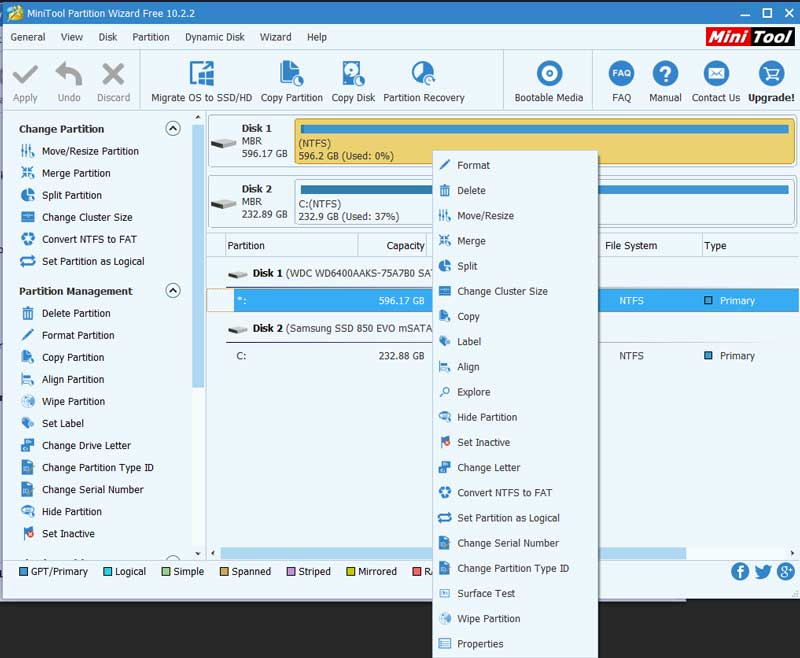
Na het selecteren van een schijf kun je de mogelijkheden rondom de partities op deze schijf te zien krijgen door met de rechtermuisknop te klikken.
Verder biedt Partition Wizard van ontwikkelaar Minitool een groot aantal andere mogelijkheden die het beheren van harde schijven een stuk gemakkelijker maken. Zo kun je Windows 10 migreren van de ene schijf naar de andere. Ook is het mogelijk om een partitie te converteren van FAT32 naar NTFS en kun je partities verbergen of op inactief zetten.
Tot slot: Minitool Partition Wizard
Voor deze bespreking heb ik de gratis versie van Partiton Wizard gedownload. Ik heb het programme een middagje gebruikt om wat aan te klooien met een lege HDD onder Windows 10. Mijn ervaringen op basis van deze ene middag is positief. Partition Wizard werkt snel en intuïtief.
Ook biedt het programma veel mogelijkheden die het beheren van partities op schijven gemakkelijk maakt. Wat ik erg positief vond was de mate van veiligheid van het programma. Elke handeling moet bevestigd worden voordat deze wordt doorgevoerd. En dat is gezien het risico van het werken met partities een prima eigenschap.
Ben je op zoek naar gratis software voor het beheren van partities, heb je een goede back-up van je gegevens en ben je niet bang voor technische handelingen op een Windows 10 computer? Dan is Minitool’s Partition Wizard een erg fijn programma.
- Muziek streamen via een Raspberry Pi met MoOde Audio Player - maart 21, 2021
- Afbeeldingen samenvoegen met PTGui - maart 6, 2021
- Een MP4 bestand afspelen als Windows Media Player een foutmelding geeft - februari 27, 2021
